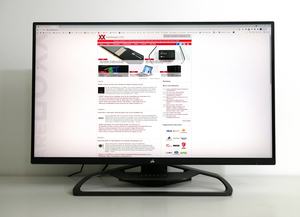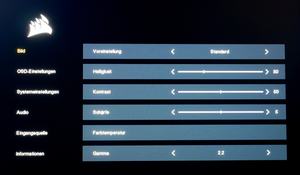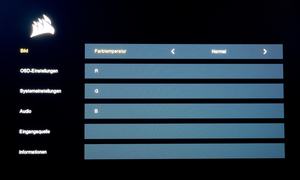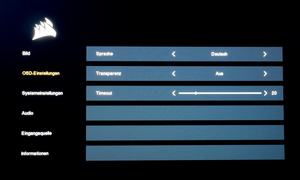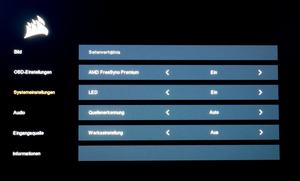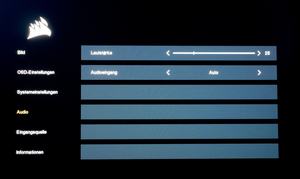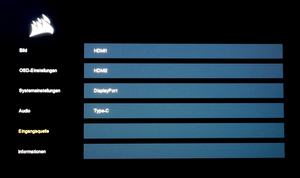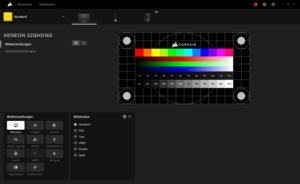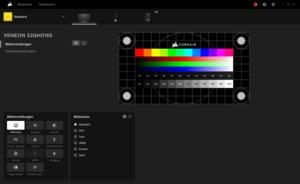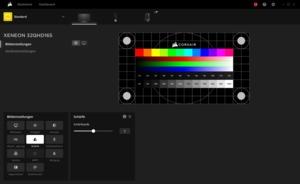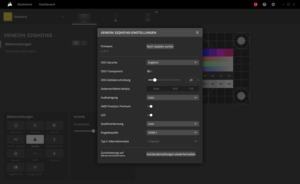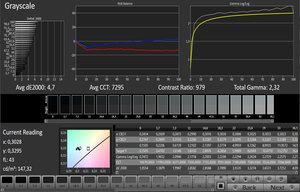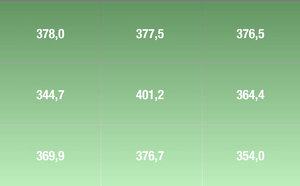Die Ergonomie eines Monitors kann sehr viel dazu beitragen, über einen längeren Zeitraum bequem am Schreibtisch zu sitzen. In unserer Ergonomie-FAQ gehen wir auf die wichtigsten Einstellmöglichkeiten am Monitor ein, zeigen darüber hinaus aber auch, wie der Schreibtischstuhl oder Schreibtisch eingestellt werden muss.
Mechanische Einstellmöglichkeiten
Der von Corsair entworfene Standfuß sieht nicht nur gut aus und ermöglicht dem 32-Zöller einen sicheren Stand, er deckt auch die üblichen ergonomischen Einstellmöglichkeiten ab, sodass einem langen, bequemen Arbeiten nichts im Wege steht.
Das Display kann in einem Bereich von 110 mm in der Höhe angepasst werden. Da das 32-Zoll-Panel im 16:9-Format recht hoch baut, reicht das auch aus, damit sehr groß gewachsene Nutzer keine Probleme bekommen. Weiterhin kann das Panel im Bereich von -5° bis 20° geneigt und je 30° nach links oder rechts gedreht werden. Beides sind keine neuen Spitzenwerte, reichen jedoch aus, damit alle normalen Einstellarbeiten vorgenommen werden können.
Wer einen noch größeren Spielraum benötigt, kann aber auch ganz einfach einen Monitorarm mit einer 100x100-mm-Aufnahme nach VESA-Standard verbauen.
OSD und Bedienelemente
Nachdem die Display-Bedienung über Jahre aus einigen Tasten am Gerät selbst bestand, ändert sich diese zusehends, denn eine Integration in ein bestehendes System wird immer wichtiger.
Das grundlegende Handling erfolgt beim Xeneon 32QHD165 über zwei Bedienelemente, die auf der rechten Rückseite des Gehäuses verbaut wurden. Es gibt einen Hauptschalter und einen Joystick. Durch deren Form besteht keine Verwechselungsgefahr. Einmal eingeprägt, wo sich der Joystick befindet, geht die Bedienung daher schnell von der Hand.
Das eigentliche OSD wurde von Corsair sehr nüchtern und übersichtlich gestaltet. Da alle Funktionen klar beschriftet wurden finden sich ein Einsteiger schnell zurecht. Für eine noch bessere Übersicht wäre es aber wünschenswert, wenn alle möglichen Optionen für eine Einstellung direkt angezeigt würden, und diese nicht durchgeklickt werden müssten.
Es war zu erwarten, dass Corsair seinen ersten Monitor ebenfalls in sein iCue-Interface integrieren würde. So können alle OSD-Optionen direkt auch über die Software bedient werden. Weitere Bildmodi lassen sich nicht direkt anlegen, dafür ist es möglich den Xeneon verschiedenen iCue-Profilen zuzuordnen. Das kann dann mit weiteren iCue-Geräten kombiniert und automatisch beim Start einer Anwendung geladen werden. Einmal an diesen Komfort gewöhnt, möchte man ihn nicht mehr missen.
Damit aber nicht genug, denn Corsairs Display lässt sich auch durch das Elgato Stream Deck bedienen. So können alle wichtigen Einstellungen direkt mit einem Tastendruck abgerufen werden. Auch über das iCue Nexus Touchscreen ist es möglich den Xeneon 32QHD165 zu bedienen.
Es zeigt sich also, gerade Corsair-Fans durch das stark integrierte Ökosystem profitieren.
Stromverbrauch
Stromverbrauch
Werbung
Den Stromverbrauch haben wir wie üblich bei einer Leuchtdichte von 150 cd/m² ermittelt.
Dabei zieht der Corsair Xeneon 32QHD165 27,9 W aus der Steckdose. Gerade mit Blick auf die Auflösung ist der 32-Zöller damit kein Stromspar-Meister, sondern liegt im Mittelfeld.